Твитцх је једна од најпопуларнијих платформи за стриминг међу играчима. Али може бити стварно неугодно када се стално смрзава. Добра вест је да постоје неке познате исправке. Читајте даље и сазнајте шта су.
Испробајте ове исправке…
Не морате да их испробате све, само се крећете низ листу док не пронађете онај који је прави трик!
1: Проверите своју интернет везу
3: Измените подешавања прегледача
5: Проверите свој антивирусни софтвер
6: Конфигуришите ДНС подешавања
7: Поправите системске датотеке
Бонус: Како одржати свој рачунар у врхунском стању
Пре него што заронимо у било шта напредно, покушајте да поново покренете рачунар да бисте видели да ли је проблем замрзавања био само квар.Исправка 1: Проверите своју интернет везу
Прва ствар коју треба да проверимо је интернет веза. Неопходно је проверити да ли је ваш Интернет поуздан и довољно брз. Ево неколико ствари које треба да погледате:
- Можете укључите свој рутер и модем . Једноставно искључите каблове за напајање са оба уређаја, оставите их искључене најмање 30 секунди, а затим поново прикључите каблове. Када ваш интернет поново ради, проверите да ли се Твитцх и даље замрзава.
- Не желите да претрпаност изазове лошу повезаност када користите Твитцх. Ако је ваш Ви-Фи повезан са више уређаја, покушајте да искључите оне који се не користе. Или можете једноставно искључити Ви-Фи на уређајима који вам тренутно нису потребни.
- Ако је могуће, размислите користећи жичану везу . Обично је поузданији и бржи.
- Ако користите Цхроме, покушајте искључивање хардверског убрзања .
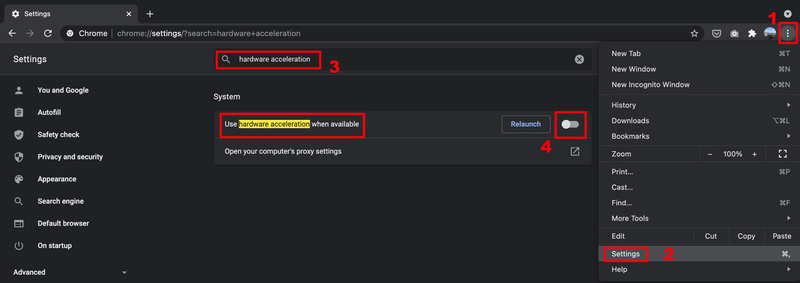
- притисните Тастер са Виндовс логотипом и Р на тастатури да бисте позвали оквир Рун.
- Тип цмд , а затим притисните Смена и Ентер истовремено. Ако се од вас затражи дозвола, кликните да .
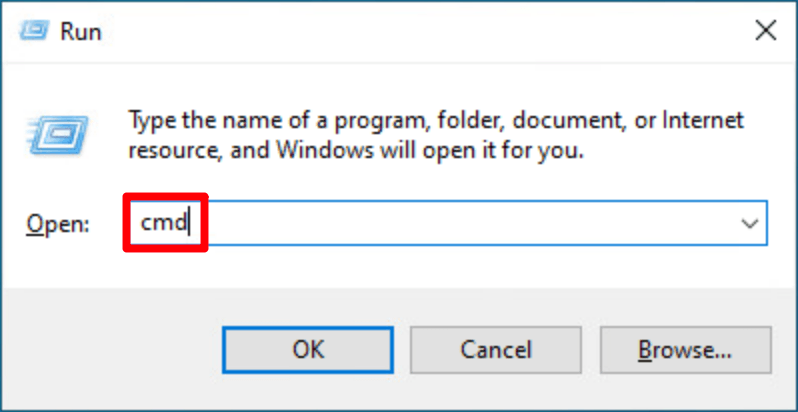
- Копирај ипцонфиг /флусхднс , и налепите га у искачући прозор. Затим притисните Ентер .
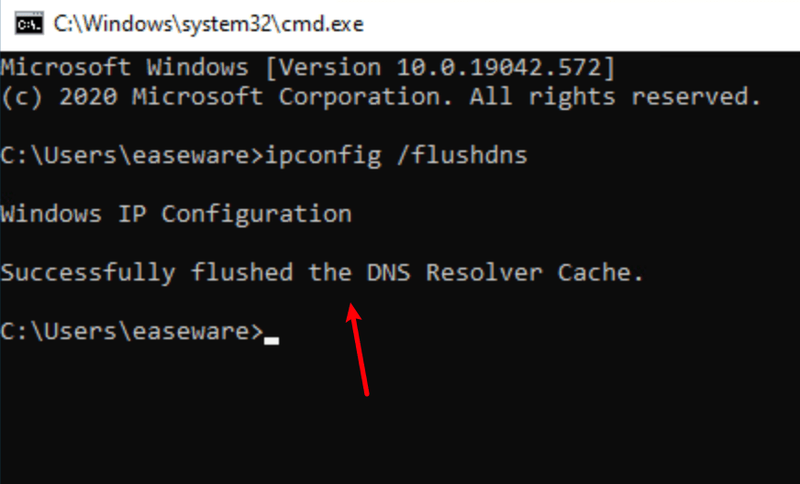
- Ваш ДНС кеш је успешно обрисан.
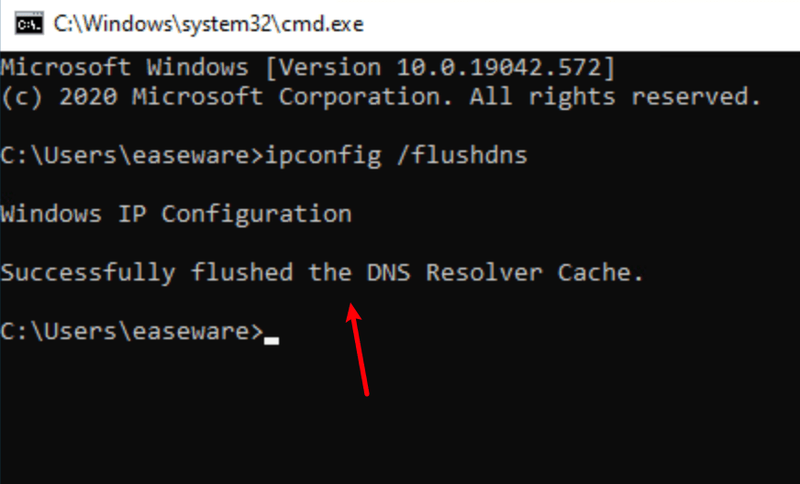
- На траци задатака кликните десним тастером миша на икона мреже , а затим кликните Отворите подешавања мреже и интернета .
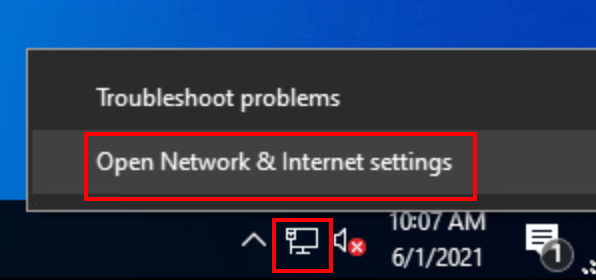
- Кликните Промените опције адаптера .
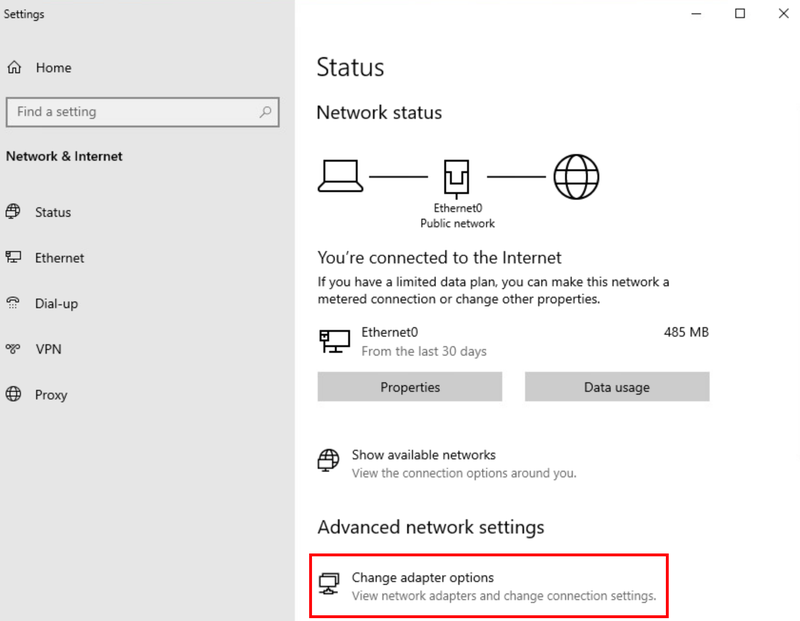
- Десни клик мрежа коју користите , а затим кликните Својства .
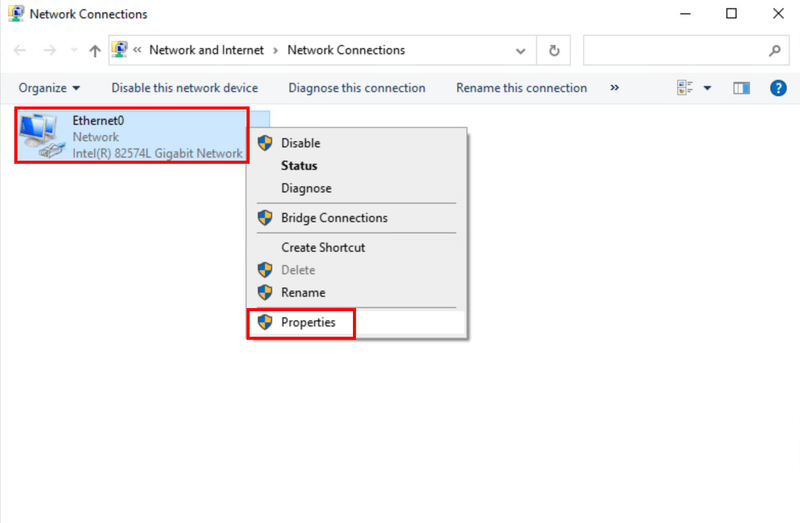
- Изаберите Интернет протокол верзија 4 (ТЦП/ИПв4) , а затим кликните Својства .

- Изаберите Користите следеће адресе ДНС сервера , попуните адресе Гоогле ДНС сервера као испод, а затим кликните ок .
Жељени ДНС сервер: 8.8.8.8
Алтернативни ДНС сервер: 8.8.4.4
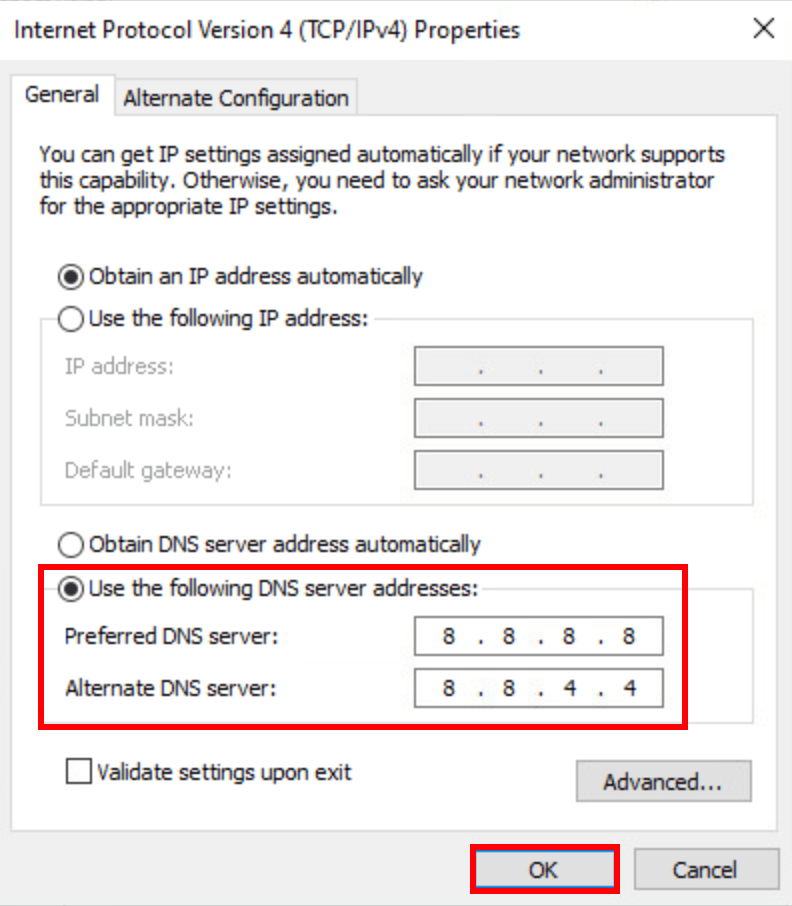
- Преузмите и инсталирајте Реимаге.
- Покрените софтвер. Реимаге ће започети дубоко скенирање вашег система. Процес може потрајати.
- Када се скенирање заврши, можете прегледати резиме. Ако Реимаге открије оштећене Виндовс датотеке, можете кликнути ПОЧНИТЕ ПОПРАВКУ да их поправи.
(Поправка је доступна уз плаћену верзију Реимаге-а. Долази са 60-дневном гаранцијом поврата новца, тако да можете рефундирати у било ком тренутку ако Реимаге не реши ваш проблем.)
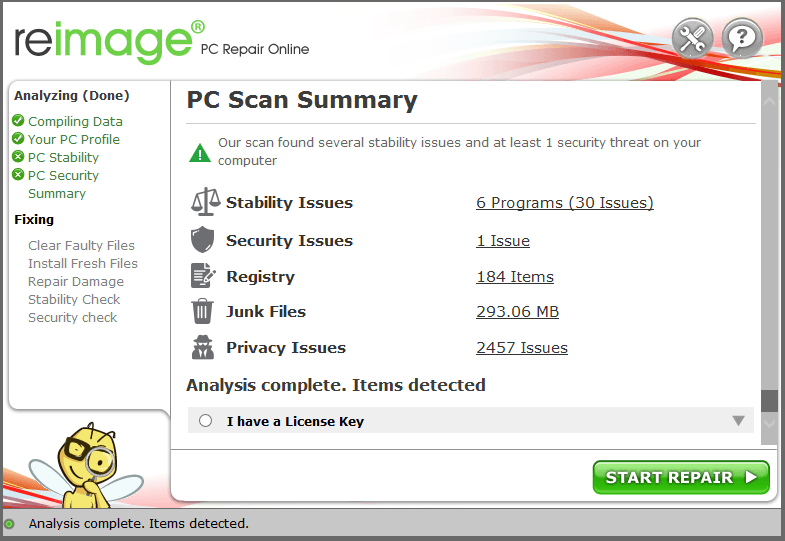
- Закон
- проблем са мрежом
- Трзај
Ако се чини да ваша интернетска веза није проблем, покушајте са следећим решењем.
Исправка 2: Промените прегледач
Још једно једноставно решење које можете покушати је да промените прегледач. Ако користите други претраживач и откријете да се Твитцх више не замрзава, онда знате да је проблем у претраживачу који сте раније користили.
Ако промена прегледача не реши ваш проблем, покушајте са следећим решењем.
Исправка 3: Измените подешавања прегледача
Многи корисници су могли да гледају Твитцх стримове без проблема са баферовањем и кашњења након што измене подешавања свог претраживача. Ево неколико ствари које можете да урадите:
За већину прегледача, интервентни тастер за брисање података прегледања је Цтрл и Смена и Избриши .
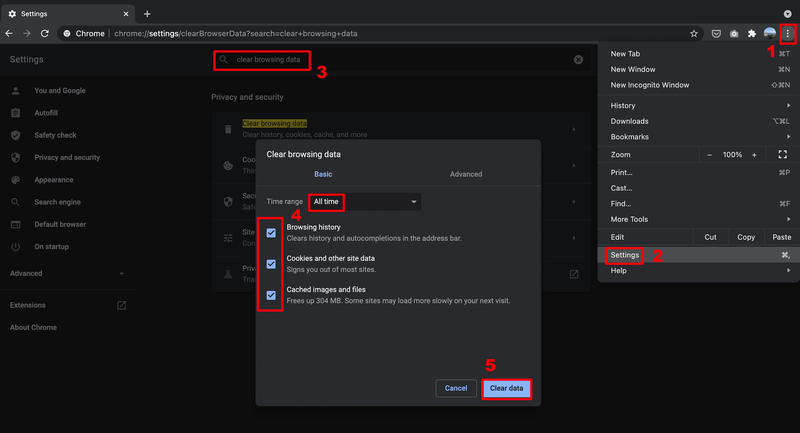
Ако прилагођавање подешавања прегледача не реши проблем, пређите на следећу исправку.
Исправка 4: Користите ВПН
Размислите о коришћењу ВПН-а када ваш Твитцх стално заостаје и пуферује. Када је ваш веб сервер пренатрпан, можете користити ВПН да бисте избегли пригушивање Интернета. Међу свим опцијама на тржишту, наш најбољи избор је НордВПН. Познат је по својој брзој брзини и врхунским безбедносним функцијама. Многи користе НордВПН за видео стримовање, као што су Нетфлик, Хулу и, наравно, Твитцх, и дали су високе оцене услузи.
Такође имајте на уму да ако сте користили ВПН, али се Твитцх и даље замрзава, можете размислити о томе да га искључите да бисте тестирали проблем или да изаберете другу ВПН услугу.
НордВПН тренутно нуди купоне са ограниченим временом. Узмите кодове преко Цоуперт-а, бесплатног проширења претраживача који аутоматски проналази купоне када будете онлајн!Ако нисте љубитељ ВПН-а или ако он не реши ваш проблем, пређите на следеће решење.
Исправка 5: Проверите свој антивирусни софтвер
Ако користите било који антивирусни алат, уверите се да Твитцх није блокиран њиме. Многи корисници Твитцх-а успели су да реше проблем замрзавања тако што су конфигурисали свој антивирусни софтвер.
Такође можете покушати да искључите или деинсталирате антивирусни софтвер, а затим тестирате проблем. Ако више немате проблем са Твитцх замрзавањем, онда знате да је проблем у вашем антивирусном софтверу. Размислите о томе да контактирате добављача за подршку или користите другу антивирусну алатку.
Ако провера антивирусног програма не реши проблем, покушајте са последњим решењем.
Исправка 6: Конфигуришите ДНС подешавања
Ако користите подразумевани ДНС сервер вашег ИСП-а (Интернет Сервице Провидер), можда ћете наићи на проблеме попут пренатрпаног кеша, што може довести до замрзавања Твитцх-а. Постоје две ствари које можете да урадите: испирање ДНС кеша или прелазак на јавни ДНС сервер да бисте решили проблем. Препоручујемо да испробате обе опције:
2: Пребаците се на јавни ДНС сервер
1: Исперите свој ДНС
Испирањем вашег ДНС-а, ваш ДНС кеш ће бити обрисан. Када ваш рачунар треба да приступи веб локацији, мораће поново да добије адресу са ДНС сервера. Ово може да реши проблем замрзавања Твитцх-а ако су подаци ДНС кеша неважећи или оштећени. Ево како:
2: Пребаците се на јавни ДНС сервер
Такође препоручујемо да користите јавни ДНС сервер за тестирање проблема. Овде ћемо користити Гоогле ДНС сервер као пример, јер је брз и безбедан. Ево како:
Отворите Твитцх и тестирајте да ли је проблем решен.
Исправка 7: Поправите системске датотеке
Ако сте испробали горенаведене исправке, али ништа није успело, препоручујемо да покушате да поправите системске датотеке помоћу Реимаге-а.
То је професионални софтвер за поправку и специјализован је за решавање проблема са замрзавањем рачунара. Реимаге не поправља директно апликацију Твитцх, већ освежава све Виндовс датотеке без утицаја на ваше личне податке. Ако је Твитцх користио покварене системске датотеке, Реимаге је у стању да поправи све системске датотеке и реши проблем замрзавања Твитцх-а.
Бонус: Како одржати свој рачунар у врхунском стању
Један од најлакших савета за одржавање рачунара је да ажурирате своје драјвере. У многим случајевима, ажурирање управљачких програма може решити случајне проблеме на које можете наићи или спречити њихово појављивање.
Аутоматско ажурирање драјвера – Ако немате времена, стрпљења или компјутерских вештина да ручно ажурирате своје драјвере, то можете да урадите аутоматски помоћу Дривер Еаси. Дривер Еаси ће аутоматски препознати ваш систем и пронаћи исправне драјвере за ваш рачунар и верзију оперативног система Виндовс, те ће преузети и правилно инсталирати драјвере:
1) Преузмите и инсталирајте Дривер Еаси.
2) Покрените Дривер Еаси и кликните на Скенирај одмах дугме. Дривер Еаси ће затим скенирати ваш рачунар и открити све проблематичне драјвере. 
3) На пример, желим да ажурирам свој управљачки програм за графичку и мрежну картицу овде. Кликните ажурирање дугме поред означених драјвера да бисте аутоматски преузели њихову исправну верзију. Затим их можете ручно инсталирати (то можете учинити са БЕСПЛАТНОМ верзијом).
Или кликните Ажурирај све да аутоматски преузмете и инсталирате исправну верзију све драјвере који недостају или су застарели на вашем систему. (Ово захтева Про верзију која долази са пуном подршком и 30-дневном гаранцијом поврата новца. Од вас ће бити затражено да извршите надоградњу када кликнете на Ажурирај све.) 
Надамо се да је овај чланак решио ваш проблем и да сада можете да гледате Твитцх стримове без замрзавања! Слободно оставите коментар ако имате питања или сугестије.

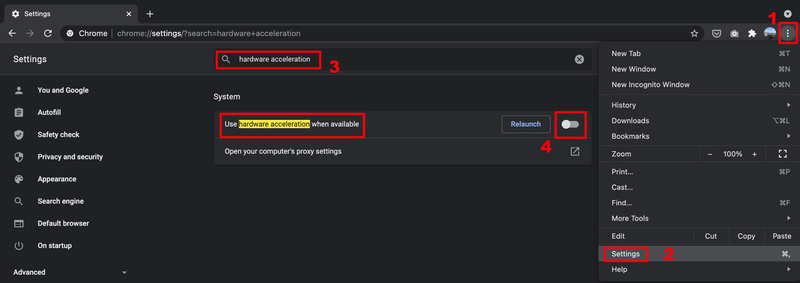
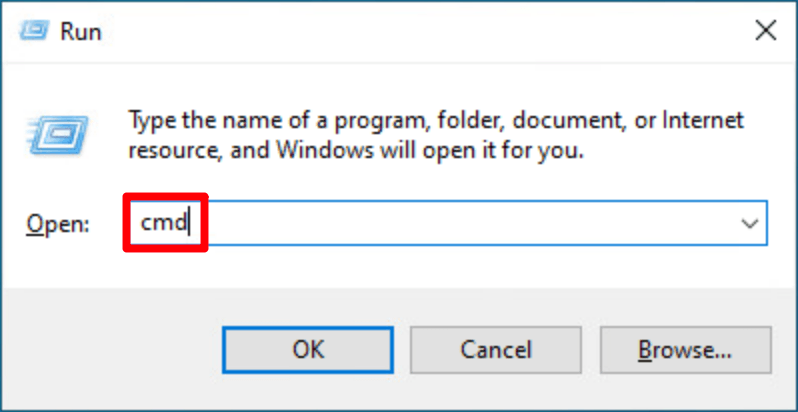
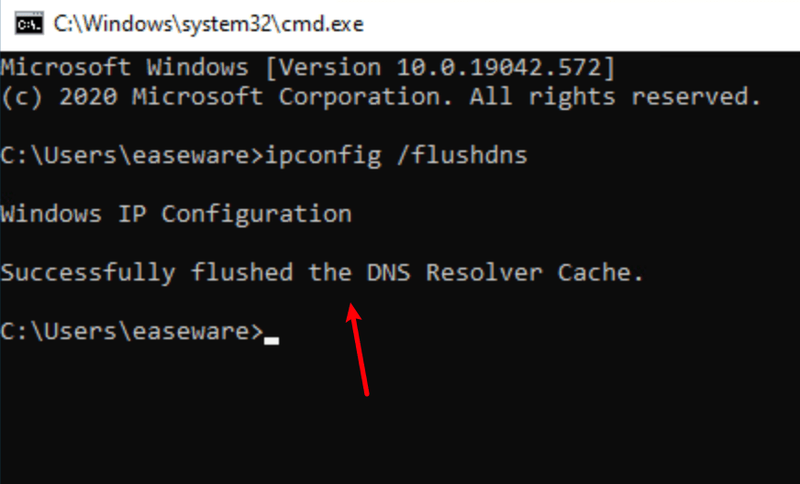
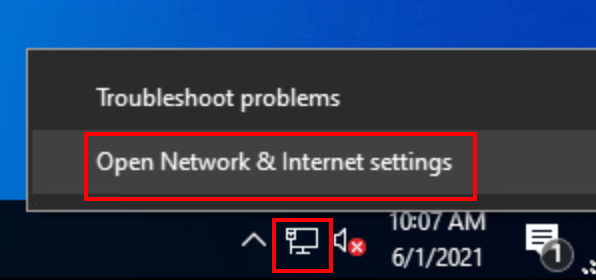
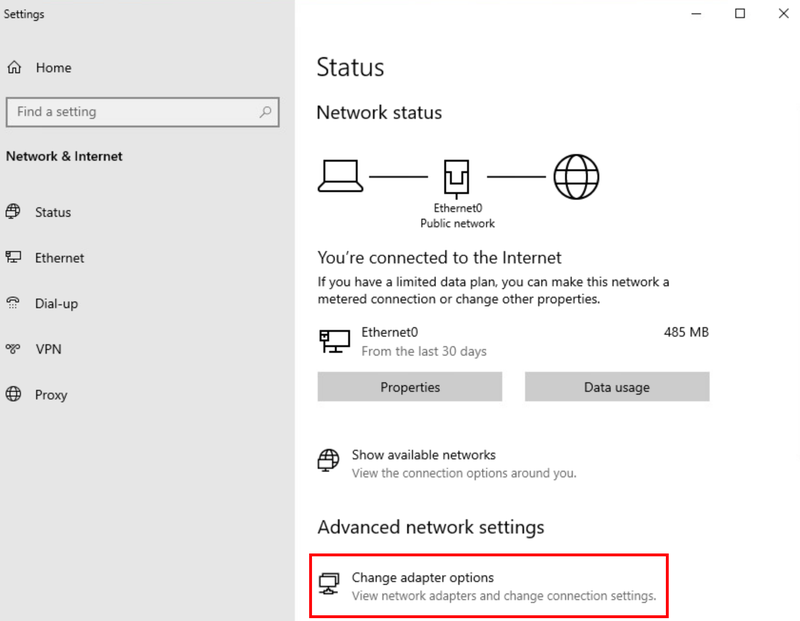
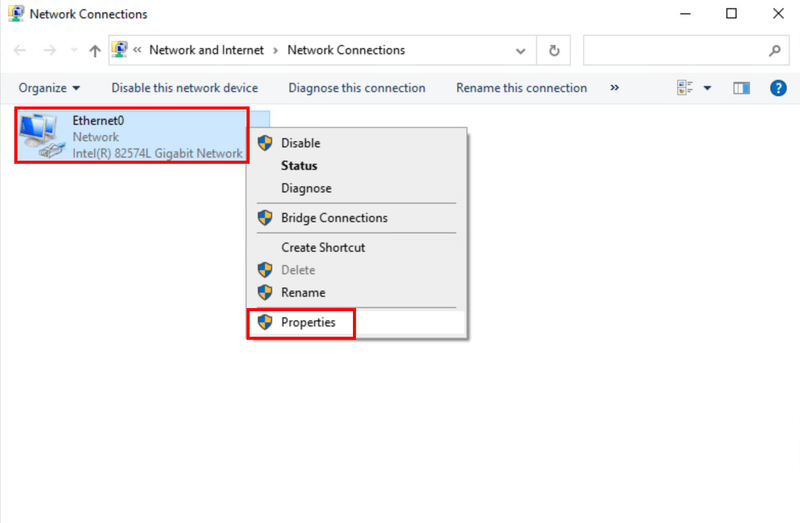

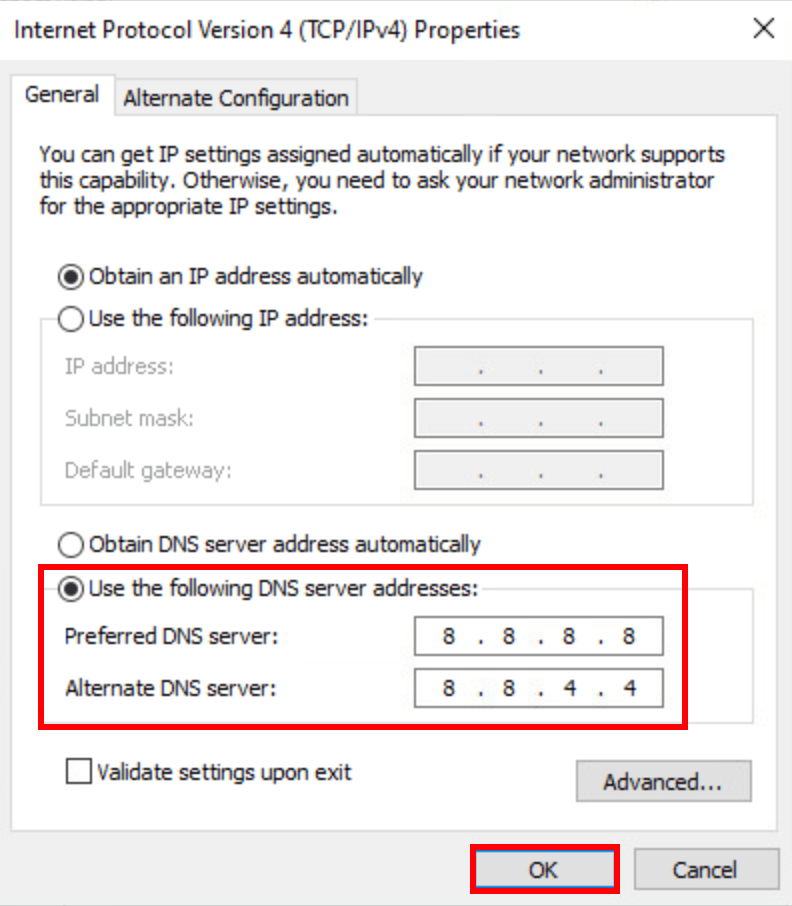
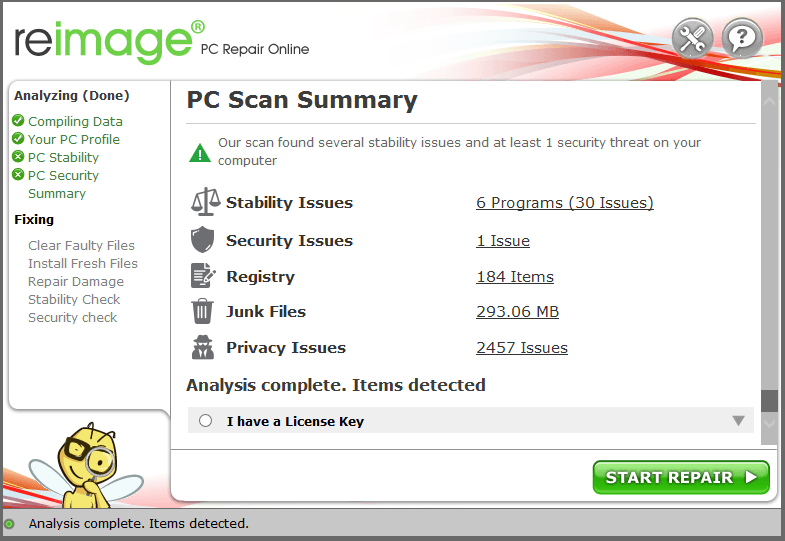

![[РЕШЕНО] Монитор насумично постаје црн](https://letmeknow.ch/img/knowledge-base/3C/solved-monitor-randomly-goes-black-1.png)


![[РЕШЕНО] Фортните ФПС пада – ажурирање 8. сезоне](https://letmeknow.ch/img/knowledge/16/fortnite-fps-drops-season-8-update.jpg)
![[Решено] Елден Ринг мултиплаиер не ради](https://letmeknow.ch/img/knowledge-base/76/elden-ring-multiplayer-not-working.jpg)
